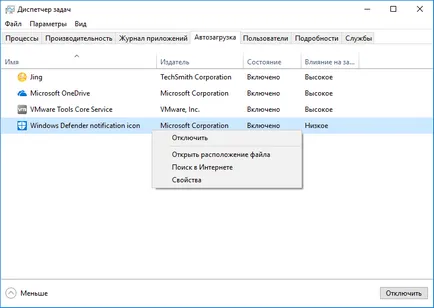Hogyan lehet letiltani a Windows Defender, és távolítsa el a védő ikonra a Windows 10 alkotók frissítés
Hogyan tilthatom le a Windows Defender Defender 10 vagy elrejtése ikonra a tálca értesítési területén (tálcán) Windows 10 Alkotók frissítése
A Windows 10 Alkotók Update (Version 1703), kapott egy csomó funkcionális fejlesztések. Különösen egy új alkalmazás a „Windows Defender Security Center”, korábbi nevén a „Vezérlőpult Windows Defender.”
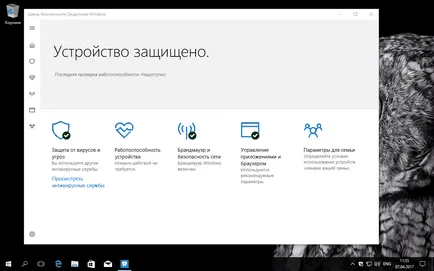
Ez az alkalmazás leegyszerűsíti a vezérlő a biztonsági funkciók és az adatvédelmi beállításokat. Azonban, ha egy harmadik fél Antivirus, akkor érdemes kikapcsolni a beépített védelmi rendszer, de nehézséget okozhat, mivel az új ismeretlen felületen. Vizsgálni, hogyan lehet kikapcsolni a Windows Defender és Protector, hogy elrejtse az ikon a tálca értesítési területén (tálcán).
Hogyan tilthatom le a Windows Defender Windows 10 Alkotók frissítése
Ahhoz, hogy a felület az integrált rendszer antivírus, kattintson a Start típusú Defender, majd kattintson a „kapcsolati Security Center Defender Windows”. Azt is megteheti, kattintson a jobb gombbal a tálca ikonra és válassza a „Megnyitás”. A védelem a következő lépéseket:
- A gombra kattintva a „Beállítások” a fogaskerék ikonra a bal alsó sarokban
- kattintson a „Biztonsági beállítások vírusokat és biztonsági kockázatokat” a nyitó képernyőn.
- Egy új lapon, kapcsolja ki a kapcsolók helyzete „védelem valós időben”, „Cloud Protection” és az „Automatikus minták átadására” Ki.
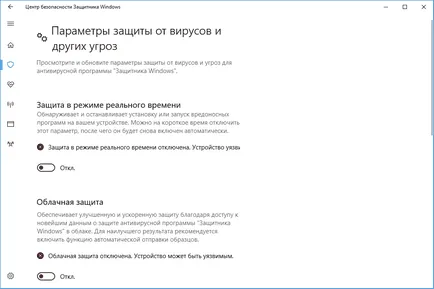
Ennek eredményeként a vírusvédelem Windows Defender lesz tiltva. Azonban rövid idő után a védelem bekapcsol automatikusan újra, ha a rendszer nincs telepítve egy harmadik fél vírusvédelmi megoldás. Ezért ez egy ideiglenes megoldás.
Hogyan lehet eltávolítani a Windows Defender ikonra a Windows 10 Alkotók frissítése
„A Windows Defender Security Center” azt mutatja, egy ikon a tálcán, amely látható a telepítés után azonnal a Windows 10 Alkotók frissítése.
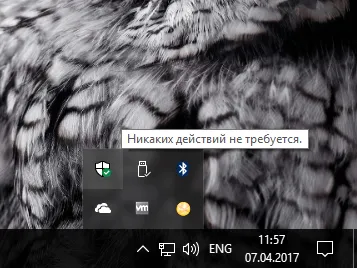
A futtatható fájl felelős megjelenítésére ikonok találhatók az út mentén: „C: \ Program Files \ Windows Defender \ MSASCuiL.exe”. Ez a fájl indításakor töltődik be a Windows 10 rendszert, és ennek eredményeként, Defender ikon jelenik meg a tálcán.
Műveleti ikonok off nincsenek mellékhatásai. Ha azt szeretnénk, hogy megszabaduljon az ikonra, majd kövesse az alábbi lépéseket:
- Annak kizárására MSASCuiL.exe fájlt a startup, a Feladatkezelő megnyitásához.
- Kattintson a „Startup” fülre. Tipp: Meg tudja nyitni a lap „Startup Task Manager” futtatja a következő parancsot: Feladat / 0 / indítás
- Keresse meg a sort: „A Windows Defender értesítési ikon”
- Kattintson a jobb gombbal az elemre, és válassza ki a „Disable”.